Compresser des Images pour le Web: Un Guide Étape par Étape pour des Sites Web Plus Rapides
18 juillet 2025
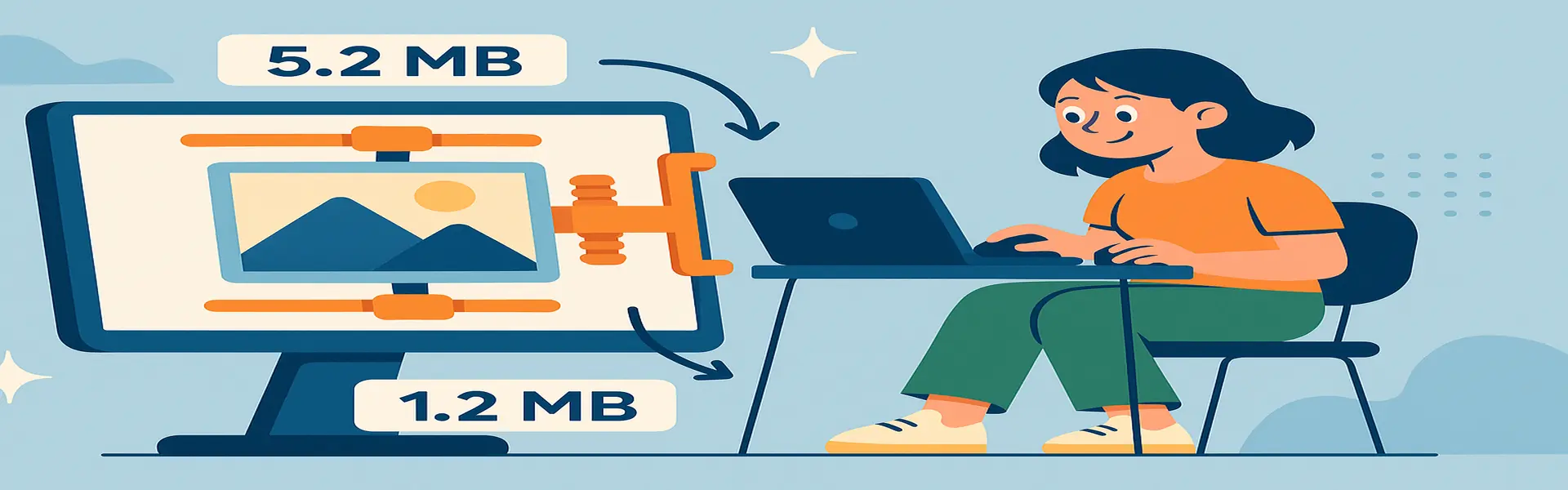
À l'ère numérique, la vitesse est primordiale. Les visiteurs de sites web sont notoirement impatients. Des études ont montré qu'un délai d'une seule seconde dans le temps de chargement d'une page peut entraîner une baisse significative des conversions et de l'engagement des utilisateurs. L'un des plus grands coupables des sites web lents? Les images volumineuses et non optimisées. Chaque belle photo haute résolution que vous téléchargez a un coût: la taille du fichier. Plus le fichier est grand, plus il faut de temps pour que l'utilisateur le télécharge, et plus votre site devient lent.
C'est là qu'intervient la compression d'images. La compression d'images est l'art et la science de réduire la taille d'un fichier image sans perte significative et perceptible de qualité. Maîtriser ce processus est l'une des choses les plus impactantes que vous puissiez faire pour améliorer les performances de votre site web, augmenter votre classement SEO et offrir une meilleure expérience utilisateur.
Les Deux Types de Compression: Avec Perte vs. Sans Perte
Pour comprendre la compression, vous devez d'abord connaître les deux approches fondamentales:
Compression Sans Perte (Lossless Compression):
- Ce que c'est: La compression sans perte réduit la taille du fichier en identifiant et en éliminant les données redondantes dans le fichier, sans jeter aucune des informations originales. C'est comme prendre un document texte et créer un fichier ZIP; lorsque vous le décompressez, le texte est 100% identique à l'original.
- Comment ça marche: Elle recherche des motifs. Par exemple, si elle trouve un bloc de 100 pixels bleus solides, au lieu de stocker «bleu, bleu, bleu...» 100 fois, elle stocke simplement «100 pixels bleus».
- Avantages: Aucune qualité n'est perdue. L'image décompressée est une réplique parfaite pixel par pixel de l'original.
- Inconvénients: La réduction de la taille du fichier est souvent modeste. Elle n'est pas aussi efficace pour rendre les fichiers photo significativement plus petits.
- Utilisé par: PNG, GIF et le mode sans perte de WEBP.
Compression Avec Perte (Lossy Compression):
- Ce que c'est: La compression avec perte permet d'obtenir des tailles de fichier beaucoup plus petites en supprimant de manière permanente et sélective certaines données de l'image. Elle est conçue pour éliminer les informations que l'œil humain est le moins susceptible de remarquer.
- Comment ça marche: Elle utilise des algorithmes complexes pour analyser l'image et supprimer les variations de couleur subtiles, les détails à haute fréquence et d'autres données considérées comme moins importantes.
- Avantages: Peut réduire considérablement la taille du fichier, souvent de 70 à 90%, ce qui est fantastique pour les performances web.
- Inconvénients: La qualité est perdue de façon permanente. Si vous appliquez trop de compression, vous commencerez à voir des artefacts visibles, tels que des blocs (pixelisation), des bandes de couleur et un manque général de netteté.
- Utilisé par: JPG et le mode avec perte de WEBP.
Le Flux de Travail de Compression: Un Guide Pratique
Pour des résultats optimaux, la compression doit être la dernière étape de votre processus de retouche d'image, après le redimensionnement et la correction des couleurs.
- Étape 1: Redimensionnez Votre Image en Premier. C'est l'étape la plus importante. Il est inutile de télécharger une image massive de 5000x4000 pixels si elle ne sera affichée qu'à 800px de large. Le redimensionnement de l'image à ses dimensions d'affichage finales entraînera la plus grande baisse initiale de la taille du fichier.
- Étape 2: Choisissez le Bon Format de Fichier. Comme discuté dans notre guide des formats, WEBP est le meilleur choix pour une utilisation web. Si vous ne pouvez pas utiliser WEBP, utilisez JPG pour les photos et PNG pour les graphiques avec transparence.
- Étape 3: Téléchargez vers un Outil de Compression. Utilisez un outil dédié comme le compresseur d'images en ligne de Picu. Ces outils sont spécifiquement conçus pour offrir le meilleur équilibre entre la taille du fichier et la qualité.
- Étape 4: Ajustez le Niveau de Compression. De nombreux outils vous permettent de choisir un niveau de compression (par exemple, un réglage de qualité de 1 à 100 pour les JPG). Ne le baissez pas simplement au réglage le plus bas. Utilisez un aperçu pour trouver le «point idéal» — le point où la taille du fichier est significativement plus petite, mais vous ne pouvez pas encore voir d'artefacts disgracieux à l'œil nu. Pour les JPG, un réglage de qualité de 70 à 85 est souvent un excellent point de départ.
- Étape 5: Comparez et Téléchargez. Un bon outil vous montrera la taille du fichier original et la nouvelle taille du fichier compressé, ainsi que le pourcentage de données que vous avez économisées. Téléchargez la version optimisée et téléchargez-la sur votre site web.
Quelle est une Bonne Taille de Fichier Cible?
C'est une question courante, et la réponse est «ça dépend». Cependant, voici quelques excellentes cibles générales pour les images web:
- Images de héros plein écran: Essayez de les maintenir en dessous de 500 Ko.
- Images de blog et de contenu: Visez 100-300 Ko.
- Miniatures et graphiques plus petits: Devraient être bien en dessous de 100 Ko.
L'objectif n'est pas d'atteindre un nombre exact, mais de rendre vos images aussi petites que possible sans une baisse perceptible de la qualité visuelle.
Conclusion
La compression d'images n'est pas une étape facultative pour les créateurs web; c'est une nécessité. C'est une action simple et gratuite qui a un impact direct et positif sur la vitesse de votre site web, l'expérience utilisateur et le classement des moteurs de recherche. En comprenant la différence entre la compression avec et sans perte et en intégrant un outil de compression dans votre flux de travail, vous pouvez vous assurer que votre site web est à la fois beau et incroyablement rapide. Vos visiteurs (et Google) vous en remercieront.
Prêt à accélérer votre site web? Essayez notre puissant compresseur d'images dès aujourd'hui!